MP3 плееры стали настоящими хитами в мире музыки. Их удобство и компактность позволяют наслаждаться любимыми композициями в любом месте и в любое время. Если вы только что приобрели MP3 плеер и не знаете, как его включить, не волнуйтесь - мы поможем! В этой статье мы расскажем вам о нескольких простых шагах, чтобы вы могли включить свой MP3 плеер и начать наслаждаться музыкой. Уверены, что включение вашего плеера будет проще, чем вы думаете!
Шаг 1: Подключите плеер к компьютеру или зарядное устройство. Большинство плееров поставляются с кабелем USB, который можно подключить к USB-порту вашего компьютера. Если у вашего плеера нет возможности подключения к компьютеру, вы можете использовать обычное зарядное устройство. Подключите плеер к USB-порту или зарядному устройству и дождитесь, пока он полностью зарядится.
Шаг 2: Включите плеер. На большинстве плееров есть кнопка включения/выключения, которую нужно нажать и удерживать несколько секунд. Обычно кнопка включения находится на верхней или боковой панели плеера. После того, как вы нажали и удерживаете кнопку включения, плеер должен включиться и отобразить начальный экран или логотип.
Шаг 3: Подключите наушники. После того, как вы включили плеер, подключите наушники к соответствующему разъему. Обычно разъем для наушников находится в нижней или верхней части плеера. Постарайтесь вставить наушники до конца, чтобы получить наилучшее качество звука. Теперь вы готовы наслаждаться своей любимой музыкой!
Подготовка к включению MP3 плеера

Перед тем как включить MP3 плеер, необходимо сделать несколько простых шагов для подготовки:
1. Проверьте заряд батареи
Убедитесь, что батарея MP3 плеера достаточно заряжена для работы. Если уровень заряда низок, подключите плеер к компьютеру или зарядному устройству и дождитесь полной зарядки.
2. Проверьте наличие нужных файлов
Убедитесь, что на MP3 плеере есть необходимые аудиофайлы, которые вы хотите воспроизвести. Если необходимые файлы отсутствуют, перетащите их на плеер с компьютера или загрузите через специальное программное обеспечение.
3. Проверьте наличие наушников
Убедитесь, что у вас есть наушники, чтобы подключить их к MP3 плееру. Наушники обеспечат качественное звучание аудиофайлов и позволят вам наслаждаться музыкой.
4. Определитесь с контроллером управления
Приобретенный MP3 плеер может иметь различные кнопки и сенсорные элементы для управления. Поэтому перед включением плеера, ознакомьтесь с его функционалом и навигацией, чтобы знать, как управлять воспроизведением и настройками.
После выполнения всех этих шагов вы будете готовы включить MP3 плеер и наслаждаться музыкой в любое время.
Загрузите музыкальные файлы на компьютер

Прежде чем включить MP3 плеер, вам понадобится загрузить музыкальные файлы на ваш компьютер. Вы можете сделать это несколькими способами:
| Способ | Описание |
|---|---|
| 1. CD-диски | Если у вас есть физические CD-диски с музыкой, вам нужно будет использовать CD-привод на вашем компьютере для копирования файлов на жесткий диск. |
| 2. Интернет | Вы можете загрузить музыку из интернета, используя различные онлайн-магазины или стриминговые сервисы. Обычно эти файлы появляются в специальной папке на вашем компьютере после загрузки. |
| 3. USB-флеш-накопители | Если у вас есть музыкальные файлы на USB-флеш-накопителе, вы можете просто подключить его к компьютеру и скопировать файлы на жесткий диск. |
После того, как вы загрузили музыкальные файлы на свой компьютер, вы будете готовы включить MP3 плеер и наслаждаться вашей любимой музыкой!
Проверьте наличие необходимого программного обеспечения

Перед включением MP3 плеера, убедитесь, что у вас есть все необходимые программы для его работы. Это может включать в себя драйверы, программное обеспечение для управления плеером и программы для конвертации файлов в формат MP3.
Драйверы – это программы, которые позволяют вашему компьютеру взаимодействовать с аппаратным обеспечением. Убедитесь, что у вас установлены драйверы для MP3 плеера. Иногда на диске, который идет в комплекте с плеером, есть специальное программное обеспечение, включая драйверы. Если вы не можете найти диск, вы всегда можете посетить официальный сайт производителя и скачать последнюю версию драйвера для вашей модели плеера.
Также, вам может потребоваться специальное программное обеспечение для управления плеером, например, программу-медиаплеер или специальное ПО, предоставляемое производителем. Убедитесь, что у вас есть такое ПО и что оно корректно установлено на вашем компьютере.
Настройте ваш MP3 плеер и проверьте, что он правильно работает с вашим компьютером. Если вам нужно конвертировать файлы в формат MP3, убедитесь, что у вас есть программа для конвертации. Множество бесплатных программ для конвертации доступны онлайн, так что вы можете их найти и скачать без проблем.
Подключение MP3 плеера к компьютеру

Чтобы начать использовать свой MP3 плеер, вам необходимо его подключить к компьютеру. Вот простые шаги для подключения:
Шаг 1: Возьмите USB-кабель, поставляемый в комплекте с вашим плеером.
Шаг 2: Найдите USB-порт на вашем компьютере - это может быть USB-порт на задней панели системного блока или USB-порт на боковой или передней панели ноутбука.
Шаг 3: Вставьте один конец USB-кабеля в USB-порт на плеере, а другой конец - в USB-порт на компьютере. Обычно порты имеют соответствующие метки или пиктограммы, чтобы помочь вам правильно подключить кабель.
Шаг 4: Подождите несколько секунд, чтобы ваш компьютер распознал устройство, скопировал его драйверы и установил их.
Шаг 5: После успешного распознавания плеера компьютером вы можете открыть проводник (Windows) или Finder (Mac) и увидеть ваш плеер в списке устройств. Теперь вы можете перетащить музыкальные файлы из вашей медиатеки на плеер, чтобы загрузить их на него.
Памятка: перед подключением плеера к компьютеру убедитесь, что плеер включен и разблокирован, чтобы вы могли доступиться к его содержимому.
Когда вы завершите передачу файлов, не забудьте правильно отключить плеер от компьютера. Чтобы это сделать, нажмите правой кнопкой мыши на значок плеера в проводнике или Finder'e, затем выберите "Извлечь устройство" или "Безопасно извлечь". Подождите, пока компьютер не выдаст уведомление о том, что вы можете безопасно отключить плеер, и только тогда отсоедините USB-кабель.
Найдите USB-порт на компьютере

Как правило, USB-порты на компьютере имеют разноцветные полоски или иные обозначения для удобства. Обычно они разделены на несколько групп, каждая из которых имеет свой номер. Найдите порт, который наиболее удобен для вас и соответствует типу подключаемого устройства. Помните, что обычно на компьютере доступно несколько USB-портов, поэтому, если один порт занят другим устройством, вы всегда можете использовать другой.
После того, как вы нашли подходящий USB-порт, вам потребуется вставить конец USB-кабеля плеера в USB-порт компьютера. USB-кабель имеет два разъема: один для подключения к плееру, а другой для подключения к компьютеру. Вставьте соответствующий разъем в USB-порт компьютера, обратите внимание, что разъем должен идеально совпасть с формой USB-порта. Будьте аккуратны при вставке разъема в порт, чтобы не повредить его или не испортить подключение.
Подключите MP3 плеер к компьютеру с помощью USB-кабеля
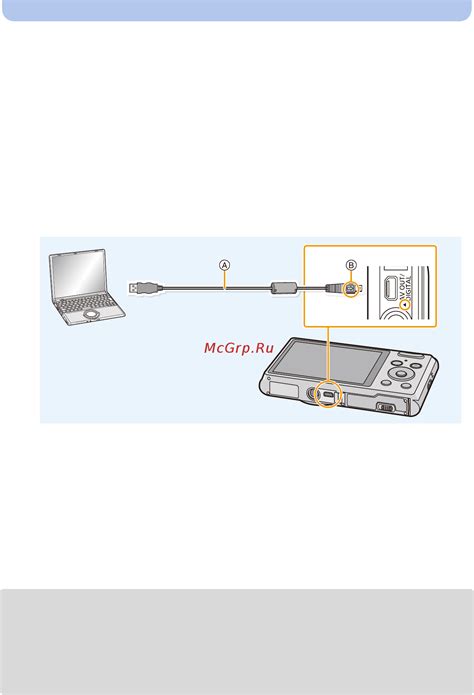
Для начала, убедитесь, что у вас есть USB-кабель, подходящий для подключения вашего MP3 плеера к компьютеру.
Шаги:
- Найдите разъем USB на вашем MP3 плеере. Обычно он находится в нижней части устройства.
- Подключите один конец USB-кабеля к разъему USB на MP3 плеере.
- Найдите свободный порт USB на вашем компьютере.
- Подключите другой конец USB-кабеля к порту USB на компьютере.
- При правильном подключении, ваш компьютер должен распознать MP3 плеер и установить необходимые драйвера автоматически.
- Подождите, пока установка драйверов будет завершена. Это может занять несколько секунд или минут в зависимости от вашей операционной системы.
- После завершения установки драйверов, ваш компьютер должен распознать MP3 плеер как съемное устройство.
- Теперь вы можете открыть проводник или файловый менеджер на своем компьютере и перейти к папке, содержащей музыку на вашем MP3 плеере.
Теперь вы готовы к использованию своего MP3 плеера! Вы можете копировать, перемещать и удалять музыкальные файлы на ваше устройство с помощью проводника или файлового менеджера.
Включение MP3 плеера и настройка

Для включения MP3 плеера и настройки его работы следуйте следующим простым шагам:
- Подключите ваш MP3 плеер к компьютеру с помощью USB-кабеля.
- Дождитесь, пока компьютер распознает устройство и установит необходимые драйверы.
- Откройте программу-плеер на вашем компьютере (например, Windows Media Player или iTunes).
- В программе-плеере найдите и выберите опцию "Соединиться с устройством" или "Подключить устройство".
- Если у вас есть возможность, выберите ваш MP3 плеер из списка доступных устройств.
- При необходимости, выберите захотите синхронизировать плеер с вашей медиатекой или добавить отдельные песни.
- Нажмите кнопку "Воспроизвести" или "Play" для начала проигрывания музыки.
Теперь ваш MP3 плеер готов к использованию! Наслаждайтесь вашей любимой музыкой в любое время и в любом месте.